如何修复 Microsoft Teams 错误代码 caa7000a
一分耕耘,一分收获!既然都打开这篇《如何修复 Microsoft Teams 错误代码 caa7000a》,就坚持看下去,学下去吧!本文主要会给大家讲到等等知识点,如果大家对本文有好的建议或者看到有不足之处,非常欢迎大家积极提出!在后续文章我会继续更新文章相关的内容,希望对大家都有所帮助!
- 点击进入:ChatGPT工具插件导航大全
Microsoft Teams 应用程序的用户报告说面临错误消息“我们很抱歉 - 我们遇到了问题。” 错误代码 caa7000a显示在 Teams 窗口的底部。每当用户尝试在其 Windows PC 上启动或登录 Microsoft Teams 桌面客户端时,Teams 都不会打开并显示错误代码 caa7000a。即使您尝试加入会议或会议或在聊天期间,也会弹出此错误代码。基本上,此错误代码表明这是一个网络连接问题,这意味着 Teams 无法连接到网络。一旦错误代码出现在 Teams 桌面应用程序中,在您解决问题之前就无法使用它。
如果当您尝试在 Windows PC 上使用 Microsoft Teams 的桌面客户端时弹出此错误代码,请继续阅读这篇文章。在这里,我们策划了一些最佳修复程序,可帮助您使用 Microsoft Teams 解决此错误代码。
修复 1 – 清除 MS Teams 缓存文件
第 1 步。如果您在系统上打开Microsoft Teams应用程序,请退出它。
第 2 步。您需要完全退出并关闭应用程序。
为此,通过单击任务栏右端的向上小箭头找到MS Teams 图标。
右键单击Teams图标并选择退出。
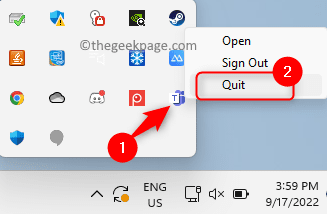
步骤 3.使用Windows 和 R组合键打开运行框。
步骤 4. 键入%appdata%\Microsoft并按Enter。
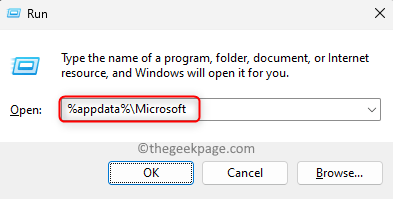
第 5 步。这将打开AppData中的Microsoft文件夹。
在这里,右键单击Teams文件夹,然后点击上下文菜单中的删除 (bin) 图标。
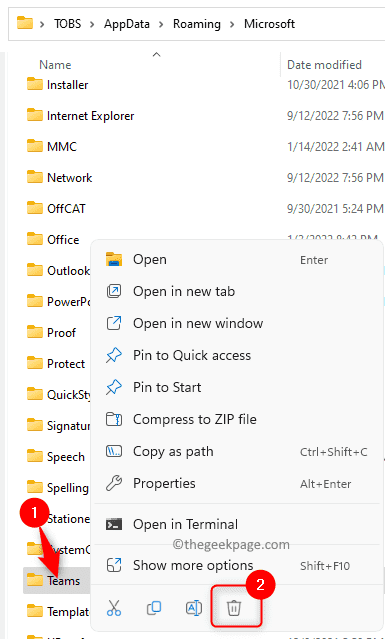
步骤 6. 再次打开 Teams 并登录您的帐户。
检查错误是否已修复。
修复 2 – 暂时禁用防病毒程序
已经注意到第三方防病毒软件的存在可能会干扰 MS Teams 应用程序的工作。这样做的原因是应用程序中的某些文件被视为错误并且没有加载导致此错误代码。您可以尝试暂时禁用防病毒软件一段时间,以检查它是否导致您出现此错误。
您将需要打开防病毒程序并查找将禁用它的设置。此设置因一个防病毒程序而异,因此您需要根据您使用的应用程序查找它。禁用后,打开 Teams 并检查问题是否已解决。
修复 3 – 使用疑难解答检查网络连接问题
步骤 1.同时按下Windows 和 R键打开运行框。
步骤 2. 键入ms-settings:troubleshoot并按Enter。
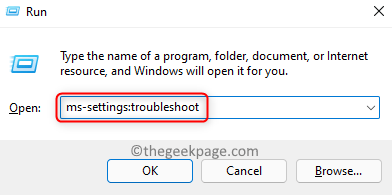
步骤 3. 在疑难解答页面上,单击标有其他疑难解答的框。
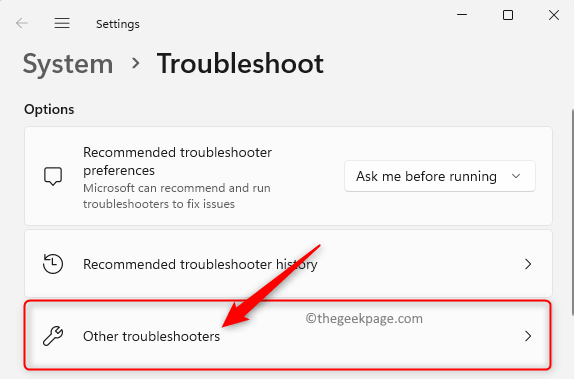
步骤 4. 单击与那里列出的Internet 连接疑难解答关联的运行按钮。
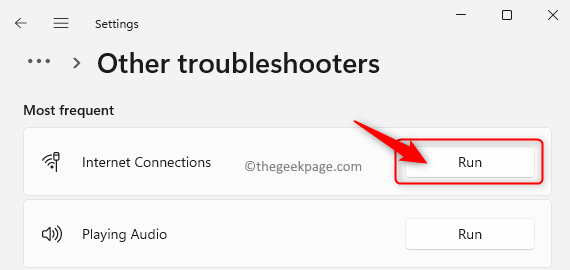
步骤 5. 等到它完成检测和解决任何问题(如果存在)的过程。
步骤 6. 启动 Teams 并检查错误代码是否已解决。
修复 4 – 为 Teams 应用程序运行兼容性疑难解答
步骤 1. 确保您已关闭 Microsoft Teams,然后再继续执行后续步骤。
步骤 2. 在您的桌面上找到Microsoft Teams快捷方式。
步骤 3. 右键单击 Microsoft Teams 并选择“显示更多选项”选项。
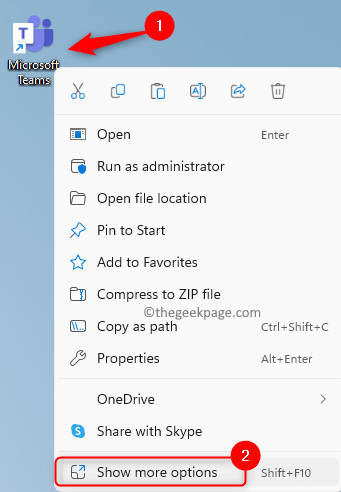
第 4 步:在打开的展开的上下文菜单中,单击疑难解答兼容性。
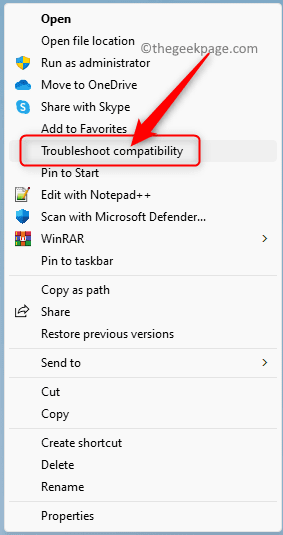
第 5 步。等待程序兼容性疑难解答程序运行并修复在 Microsoft Teams 中发现的任何问题。
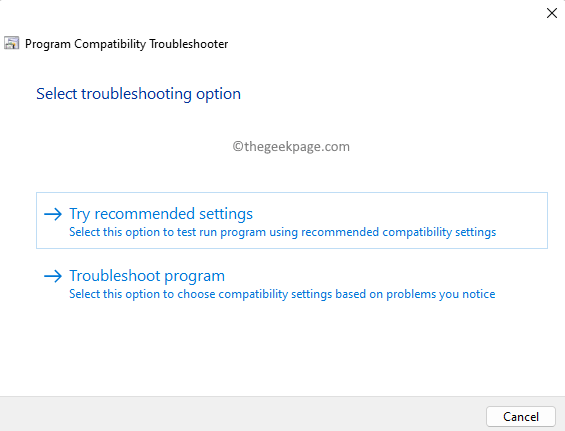
步骤 6.重新启动Teams 并检查错误代码是否已解决。
修复 5 – 以管理员权限运行 MS Teams
步骤 1. 在您的桌面上,找到 Microsoft Teams 应用程序的快捷方式。
步骤 2. 右键单击 Microsoft Teams快捷方式并选择属性。
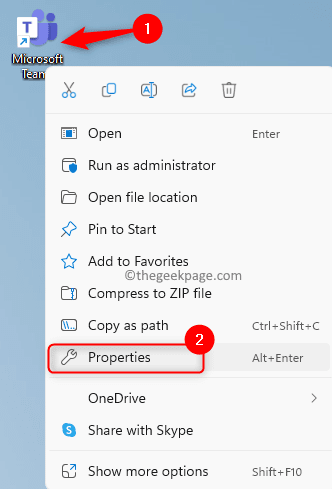
步骤 3. 转到“属性”窗口中的“兼容性”选项卡。
第 4 步:在这里,选中“设置”部分中以管理员身份运行此程序选项旁边的框。
第 5 步。然后,单击应用,然后单击确定按钮以保存更改。
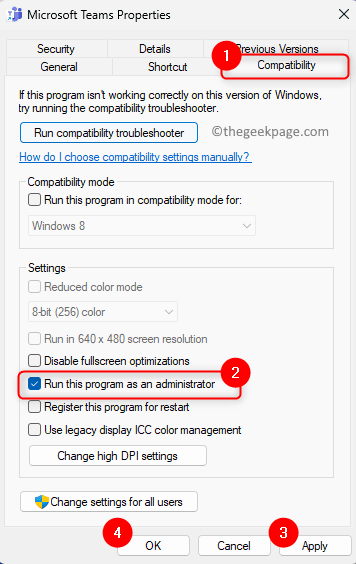
步骤 6。 完成更改后,打开 Microsoft Teams。
现在,Teams 以管理员权限打开。检查您的问题是否已解决。
修复 6 – 在兼容模式下运行 MS Teams
步骤 1. 使用上述修复 5中的步骤 1 - 3打开Microsoft Teams的“属性”窗口。
步骤 2. 在“属性”窗口中,点击“兼容性”选项卡以选择它。
第 3 步。现在,选中与“兼容模式”部分中的“以兼容模式运行此程序”选项相关的框。
步骤 4. 使用下面的下拉列表并选择Windows 8。
第 5 步。最后,单击应用,然后单击确定。
步骤 6.重新启动Microsoft Teams 并检查错误代码 caa7000a 是否已修复。
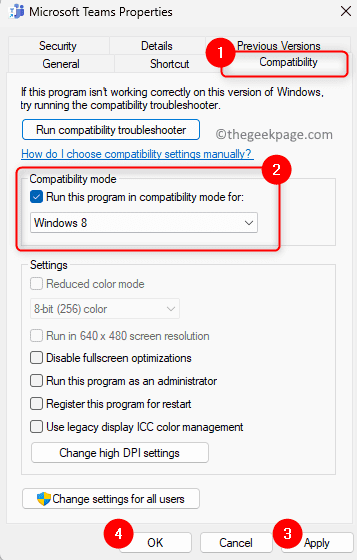
修复 7 – 从凭据管理器中删除 Microsoft Teams 凭据
步骤 1. 点击键盘上的Windows键并在 Windows 搜索栏中键入凭据管理器。
步骤 2. 在搜索结果中,单击凭据管理器在控制面板中将其打开。
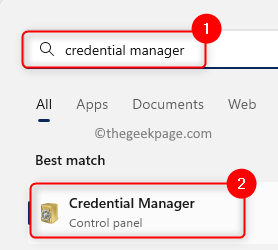
步骤 3. 在这里,选择Manage your credentials下的Windows Credentials。
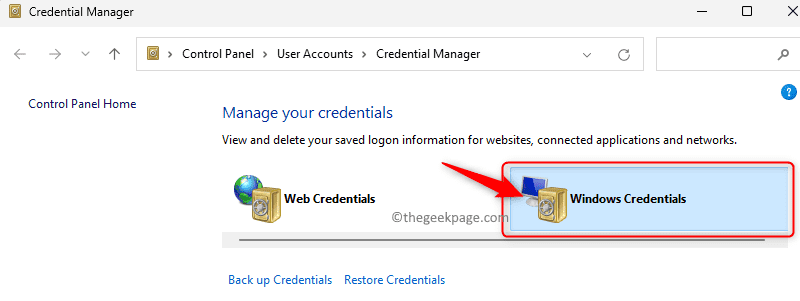
第 4 步:在通用凭据部分,在列表中查找以“MicrosoftAccount:user=”开头的凭据。
步骤 5. 单击“MicrosoftAccount:user=”展开凭证。
第 6 步。然后,单击删除链接。
步骤 7. 在Delete Generic Credential弹出窗口中,单击Yes以确认删除此凭证。
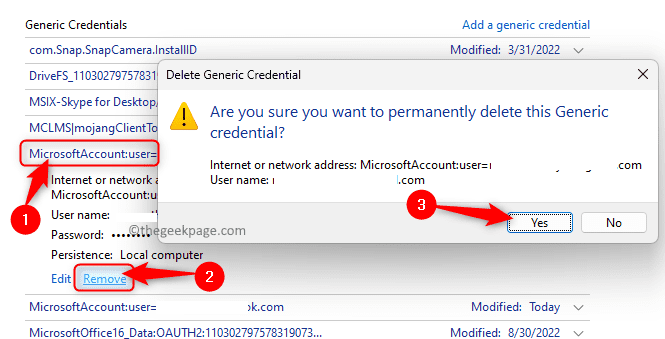
步骤 8. 以类似的方式,删除通用凭据中的所有“MicrosoftAccount:user=”条目。
步骤 9. 打开 Microsoft Teams 并使用您的用户名和密码登录,因为所有保存的凭据都已删除。
希望现在必须解决这个问题。
修复 8 – 重新安装 MS Teams
步骤 1. 按Windows + R打开“运行”对话框。
步骤 2. 键入ms-settings:appsfeatures并按Enter打开已安装的应用程序页面。
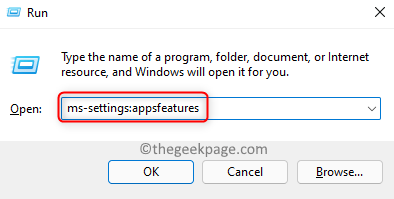
步骤 3. 在已安装应用程序列表中,搜索Microsoft Teams。
第 4 步。点击与Teams应用程序关联的三点菜单,然后单击卸载。
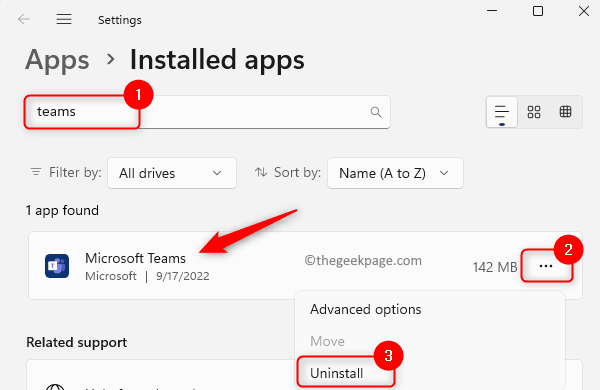
步骤 5. 在确认弹出窗口中,再次单击卸载。
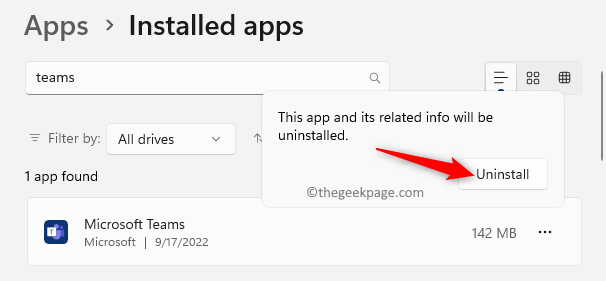
步骤 6.卸载 Microsoft Teams 后重新启动系统。
步骤 7. 前往官方 Teams 下载网站并下载最新版本的安装程序。
步骤 8.使用下载的安装文件重新安装Teams。
第 9 步。在您的 PC 上安装 Teams 后,打开它并使用您的凭据登录以连接到您的帐户。
检查错误代码是否仍然存在。
修复 9 – 在 Web 上使用 Microsoft Teams
如果您在尝试上述所有修复后无法解决错误代码 caa7000a,那么您可以尝试使用您只需要 Internet 连接的 Web 版本的 Microsoft Teams。
步骤 1. 单击此链接打开 Microsoft Teams 的官方网站。
步骤 2. 在此网页上,单击右上角的登录按钮以登录到您的 Microsoft 帐户。
步骤 3. 输入您的登录凭据并使用 Web 版本在 Teams 中执行您所需的操作。
以上就是本文的全部内容了,是否有顺利帮助你解决问题?若是能给你带来学习上的帮助,请大家多多支持golang学习网!更多关于文章的相关知识,也可关注golang学习网公众号。
 Apple 推出采用全新 M2 处理器的重新设计的 MacBook Air
Apple 推出采用全新 M2 处理器的重新设计的 MacBook Air
- 上一篇
- Apple 推出采用全新 M2 处理器的重新设计的 MacBook Air
![如何在 Windows 11 中退出安全模式 [3 种方法]](/uploads/20230502/168300490964509dedab365.png)
- 下一篇
- 如何在 Windows 11 中退出安全模式 [3 种方法]
-
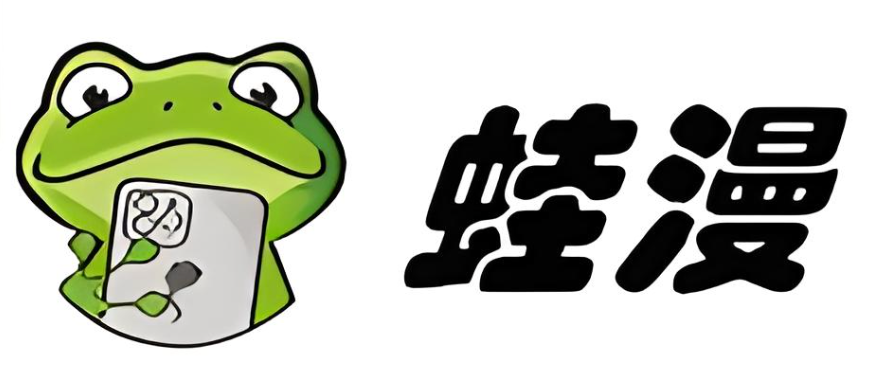
- 文章 · 软件教程 | 1分钟前 | 免费漫画 漫画大全
- 漫画大全免费看,全集正版无广告
- 135浏览 收藏
-
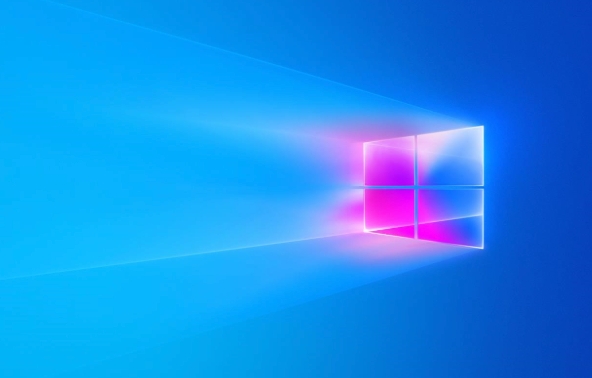
- 文章 · 软件教程 | 2分钟前 | Windows11
- Windows11分屏技巧与多任务操作指南
- 363浏览 收藏
-
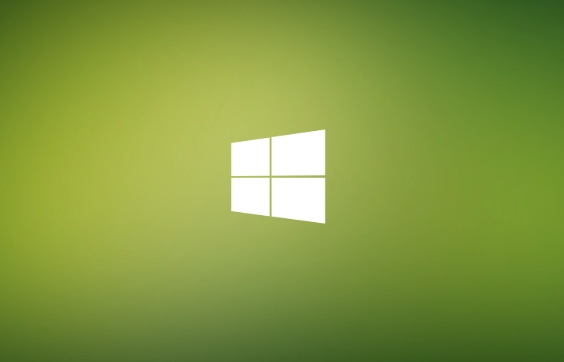
- 文章 · 软件教程 | 3分钟前 |
- 错误代码0x00000036解决方法详解
- 182浏览 收藏
-
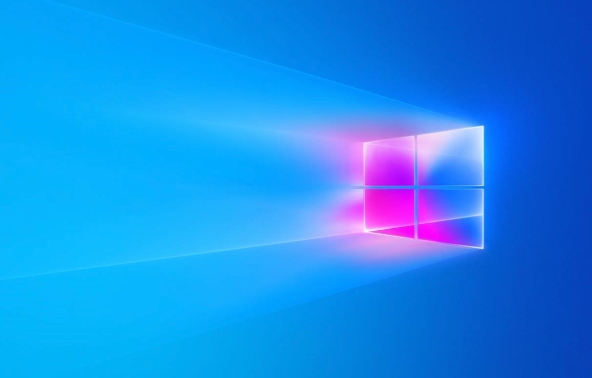
- 文章 · 软件教程 | 8分钟前 |
- Windows壁纸不更新?一键解决方法!
- 264浏览 收藏
-

- 文章 · 软件教程 | 14分钟前 |
- B站视频合集怎么创建?详细步骤教程
- 303浏览 收藏
-
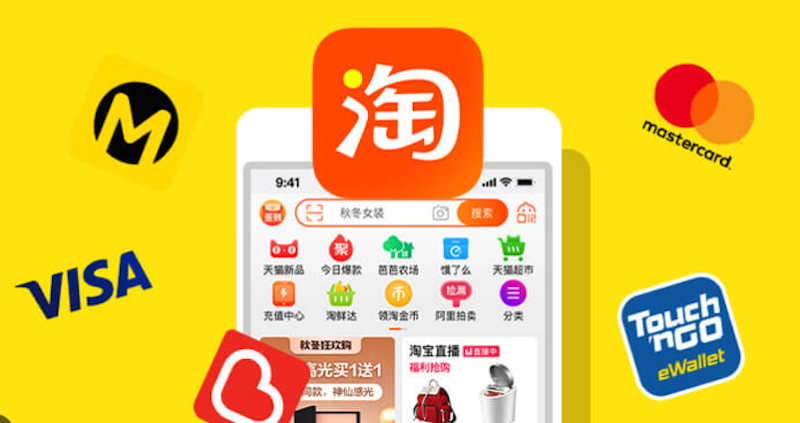
- 文章 · 软件教程 | 17分钟前 |
- 淘宝官网登录入口及步骤详解
- 234浏览 收藏
-

- 文章 · 软件教程 | 17分钟前 |
- 雨课堂网页版登录及入口指南
- 359浏览 收藏
-

- 文章 · 软件教程 | 18分钟前 |
- 淘宝详情页加载慢怎么处理
- 409浏览 收藏
-

- 文章 · 软件教程 | 19分钟前 |
- Word宏录制技巧与操作简化教程
- 217浏览 收藏
-

- 文章 · 软件教程 | 20分钟前 |
- 吉林市针灸培训学校地址查询
- 101浏览 收藏
-

- 文章 · 软件教程 | 20分钟前 |
- 驾考宝典科目一通关技巧分享
- 154浏览 收藏
-

- 文章 · 软件教程 | 21分钟前 |
- Word页眉图片变形怎么解决
- 157浏览 收藏
-

- 前端进阶之JavaScript设计模式
- 设计模式是开发人员在软件开发过程中面临一般问题时的解决方案,代表了最佳的实践。本课程的主打内容包括JS常见设计模式以及具体应用场景,打造一站式知识长龙服务,适合有JS基础的同学学习。
- 543次学习
-

- GO语言核心编程课程
- 本课程采用真实案例,全面具体可落地,从理论到实践,一步一步将GO核心编程技术、编程思想、底层实现融会贯通,使学习者贴近时代脉搏,做IT互联网时代的弄潮儿。
- 516次学习
-

- 简单聊聊mysql8与网络通信
- 如有问题加微信:Le-studyg;在课程中,我们将首先介绍MySQL8的新特性,包括性能优化、安全增强、新数据类型等,帮助学生快速熟悉MySQL8的最新功能。接着,我们将深入解析MySQL的网络通信机制,包括协议、连接管理、数据传输等,让
- 500次学习
-

- JavaScript正则表达式基础与实战
- 在任何一门编程语言中,正则表达式,都是一项重要的知识,它提供了高效的字符串匹配与捕获机制,可以极大的简化程序设计。
- 487次学习
-

- 从零制作响应式网站—Grid布局
- 本系列教程将展示从零制作一个假想的网络科技公司官网,分为导航,轮播,关于我们,成功案例,服务流程,团队介绍,数据部分,公司动态,底部信息等内容区块。网站整体采用CSSGrid布局,支持响应式,有流畅过渡和展现动画。
- 485次学习
-

- ChatExcel酷表
- ChatExcel酷表是由北京大学团队打造的Excel聊天机器人,用自然语言操控表格,简化数据处理,告别繁琐操作,提升工作效率!适用于学生、上班族及政府人员。
- 3636次使用
-

- Any绘本
- 探索Any绘本(anypicturebook.com/zh),一款开源免费的AI绘本创作工具,基于Google Gemini与Flux AI模型,让您轻松创作个性化绘本。适用于家庭、教育、创作等多种场景,零门槛,高自由度,技术透明,本地可控。
- 3889次使用
-

- 可赞AI
- 可赞AI,AI驱动的办公可视化智能工具,助您轻松实现文本与可视化元素高效转化。无论是智能文档生成、多格式文本解析,还是一键生成专业图表、脑图、知识卡片,可赞AI都能让信息处理更清晰高效。覆盖数据汇报、会议纪要、内容营销等全场景,大幅提升办公效率,降低专业门槛,是您提升工作效率的得力助手。
- 3842次使用
-

- 星月写作
- 星月写作是国内首款聚焦中文网络小说创作的AI辅助工具,解决网文作者从构思到变现的全流程痛点。AI扫榜、专属模板、全链路适配,助力新人快速上手,资深作者效率倍增。
- 5008次使用
-

- MagicLight
- MagicLight.ai是全球首款叙事驱动型AI动画视频创作平台,专注于解决从故事想法到完整动画的全流程痛点。它通过自研AI模型,保障角色、风格、场景高度一致性,让零动画经验者也能高效产出专业级叙事内容。广泛适用于独立创作者、动画工作室、教育机构及企业营销,助您轻松实现创意落地与商业化。
- 4213次使用
-
- pe系统下载好如何重装的具体教程
- 2023-05-01 501浏览
-
- qq游戏大厅怎么开启蓝钻提醒功能-qq游戏大厅开启蓝钻提醒功能教程
- 2023-04-29 501浏览
-
- 吉吉影音怎样播放网络视频 吉吉影音播放网络视频的操作步骤
- 2023-04-09 501浏览
-
- 腾讯会议怎么使用电脑音频 腾讯会议播放电脑音频的方法
- 2023-04-04 501浏览
-
- PPT制作图片滚动效果的简单方法
- 2023-04-26 501浏览



